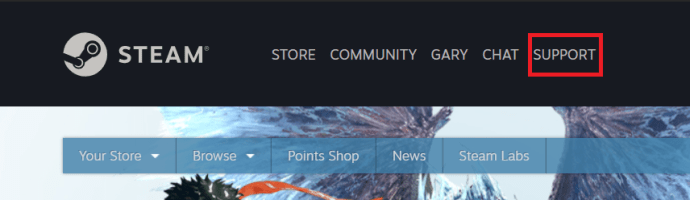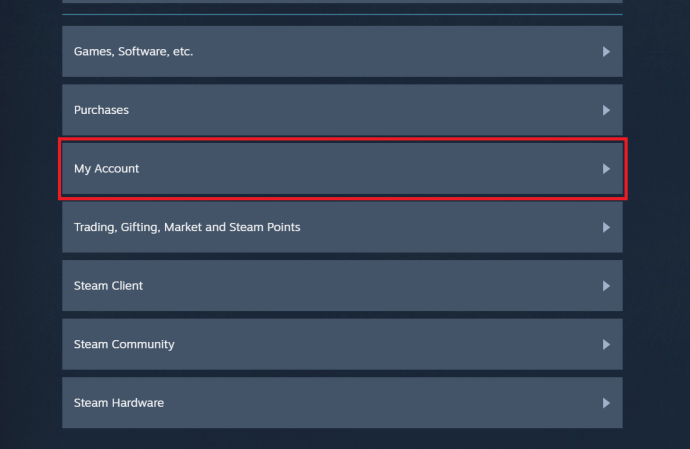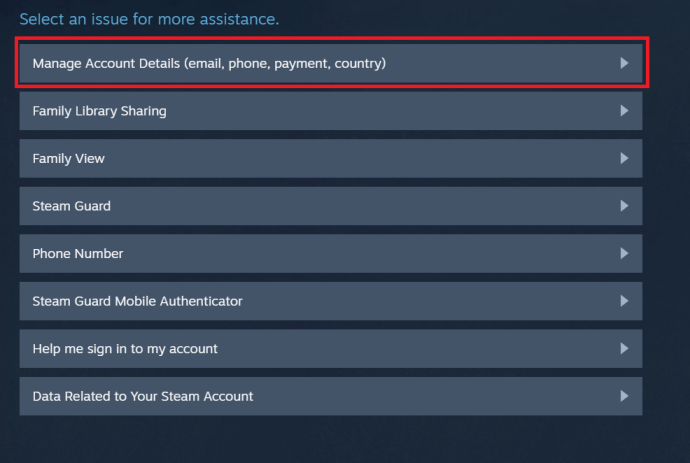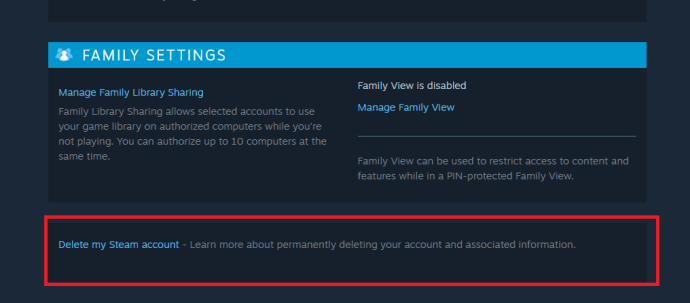Pemain biasa digunakan untuk menghapus sesuatu, sama ada untuk mengosongkan ruang, atau hanya kerana mereka tidak menggunakannya lagi. Walaupun Steam dapat dengan mudah dikeluarkan secara kekal dari peranti anda, ada beberapa perkara yang harus anda pertimbangkan sebelum meneruskannya. Kenapa? Kerana anda mungkin membuang ratusan, bahkan ribuan dolar jika anda menghapus akaun Steam anda.

Pertimbangkan semula
Sebab yang paling umum bagi orang untuk menghapus Steam biasanya kerana mereka ingin mengosongkan ruang di komputer mereka. Walaupun penghapusan akaun secara lurus akan mengosongkan banyak ruang pada peranti anda, anda mungkin ingin mempertimbangkan semula keseluruhannya. Untuk satu, anda mungkin berisiko membuang ratusan atau ribuan dolar yang anda belanjakan untuk permainan video sejak pertama kali memasang Steam.
Mengeluarkan permainan yang anda yakin 100% bahawa anda tidak akan bermain lagi adalah pendekatan terbaik. Sudah tentu, semua ini terdengar lebih senang diucapkan daripada dilakukan, kebanyakannya disebabkan oleh mentaliti manusia. Fikirkan untuk menghapus permainan yang tidak anda mainkan untuk menghilangkan kekacauan.
Memadam Permainan Video dari Steam
Memadam permainan video dari Steam agak mudah dan mudah. Buka aplikasi Steam anda dan arahkan ke Perpustakaan tab di menu atas. 
Di sini, anda dapat melihat senarai permainan yang anda miliki. Klik kanan pada mana-mana permainan dan anda akan melihat pilihan "Nyahpasang ...". Pilih permainan yang tidak lagi anda perlukan dan mulakan menyahpasangnya, satu persatu.
Ini akan mengosongkan banyak ruang di komputer anda, dan anda masih dapat kembali ke Steam pada suatu masa nanti. Bahagian terbaik di sini ialah Steam membolehkan anda memuat turun permainan yang dibeli sekali lagi, sepenuhnya percuma. Sekiranya anda menghapus akaun Steam, anda akan membuang semua wang anda. Lebih baik membuang semua permainan dari Steam anda daripada menghapus akaun anda secara kekal.

Menyahpasang Steam
Sekiranya anda pasti tidak akan menggunakan Steam dalam jangka masa yang akan datang, tetapi anda tahu bahawa anda mungkin ingin kembali pada satu ketika, anda boleh memilih untuk menyahpasang Steam buat sementara waktu. Melepaskan Steam dari komputer Windows, bagaimanapun, agak berbeza daripada mengeluarkannya dari Mac.
Memadam Steam pada PC Windows
Proses penghapusan adalah mudah. Anda pada dasarnya akan menggunakan proses penyahpasangan biasa yang anda lakukan semasa menyahpasang aplikasi lain.
Menggunakan Panel Kawalan untuk Menghapus Stim
- Pergi ke Panel kawalan dengan menaipnya ke menu Mula dan mengklik padanya
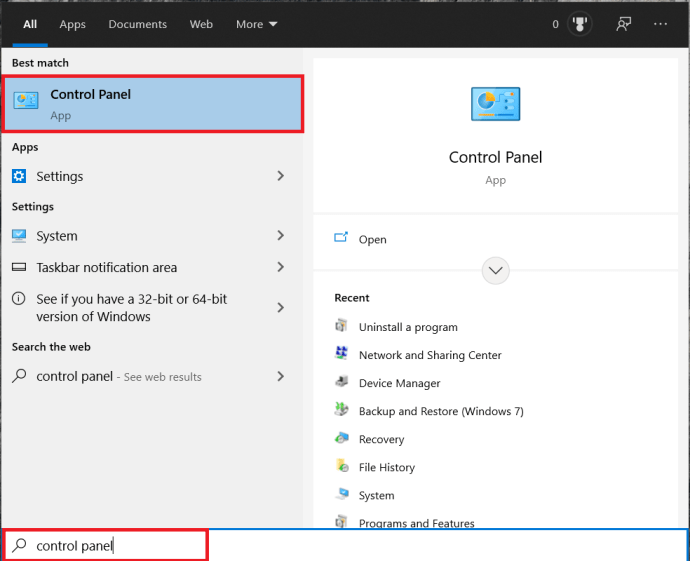 .
. - Cari Nyahpasang program dan klik padanya.
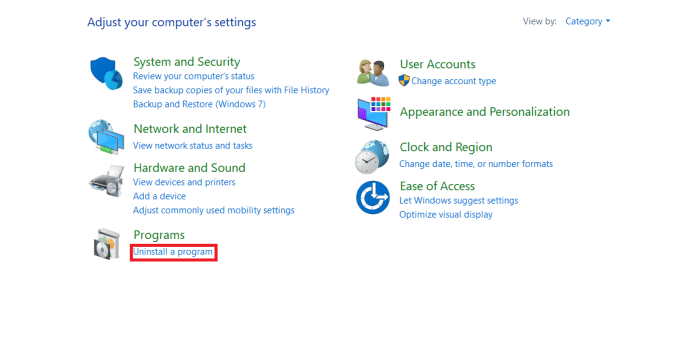
- Cari Steam dalam senarai dan klik kanan dan pilih Nyahpasang.

- Pilih Nyahpasang dari tetingkap baru yang muncul.
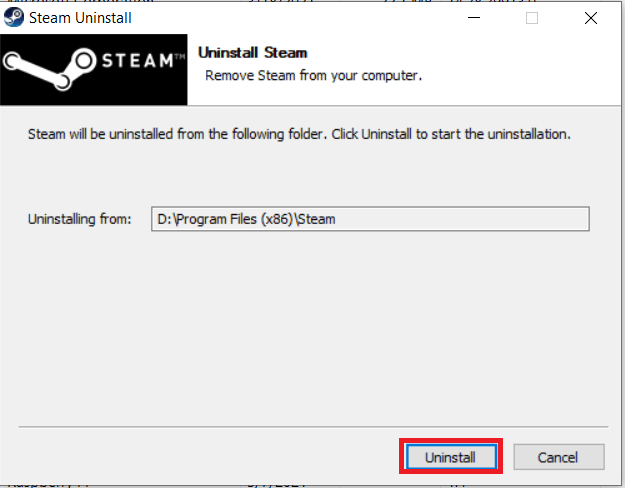 .
.
Menggunakan Menu Tetapan untuk Memadam Steam
- Pertama, klik pada menu Mula dan pilih Tetapan.
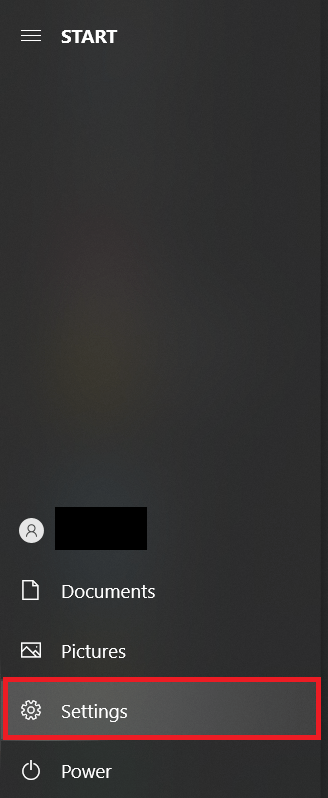
- Seterusnya, klik pada Aplikasi.
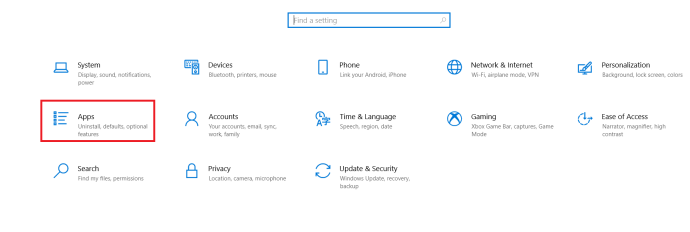
- Sekarang, tatal ke bawah sehingga anda melihat Steam dan klik padanya dan kemudian klik Nyahpasang.
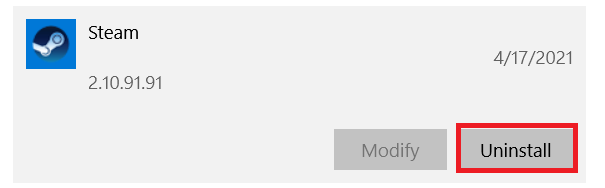
- Klik Nyahpasang di tetingkap pop timbul untuk mengesahkan
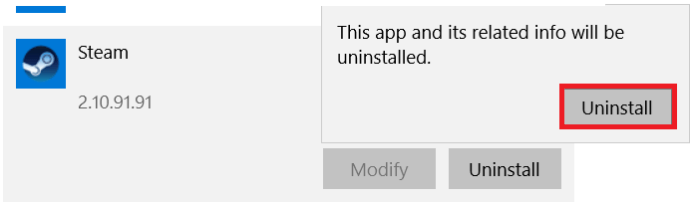 .
.
Memadam Steam pada Mac
Memadam Steam pada komputer Mac anda sedikit lebih rumit daripada pada PC Windows. Namun, ia tidak terlalu rumit dan dilakukan dengan cepat.
- Keluar Stim.
- Klik pada Pencari aplikasi di bar menu bawah.
- Pilih Permohonan folder di sebelah kanan.
- Cari ikon "Steam.app" dan klik kanan padanya.
- Pilih Pindah ke tong sampah dari menu lungsur turun.
- Klik kaca pembesar di sudut kanan atas.
- Taipkan "Perpustakaan."
- Pilih Perpustakaan
- Klik dua kali pada Sokongan Aplikasi
- Cari folder Steam dan klik kanan padanya.
- Pilih Pindah ke tong sampah
- Klik kanan pada Sampah ikon pada desktop anda.
- Pilih Tong sampah kosong.
Padamkan Akaun Steam Anda
Sekali lagi, jika anda berpendapat bahawa anda mungkin ingin menggunakan Steam lagi pada bila-bila masa di masa hadapan, jangan padamkan akaun anda. Sekiranya anda pasti tidak akan menggunakannya lagi, pilihannya sentiasa ada. Seperti kebanyakan akaun media sosial, terdapat tempoh penghapusan yang harus dilalui sehingga akaun anda dihapuskan secara kekal. Sekiranya anda berubah fikiran sebelum tempoh menunggu berakhir, cukup log masuk dan batalkan penghapusan.

Inilah cara menghapus akaun Steam anda untuk selamanya:
- Log masuk ke akaun Steam anda.
- Klik Sokongan pautan di menu atas.
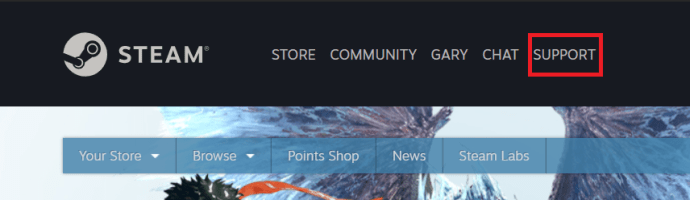
- Tatal ke bawah dan klik SayaAkaun.
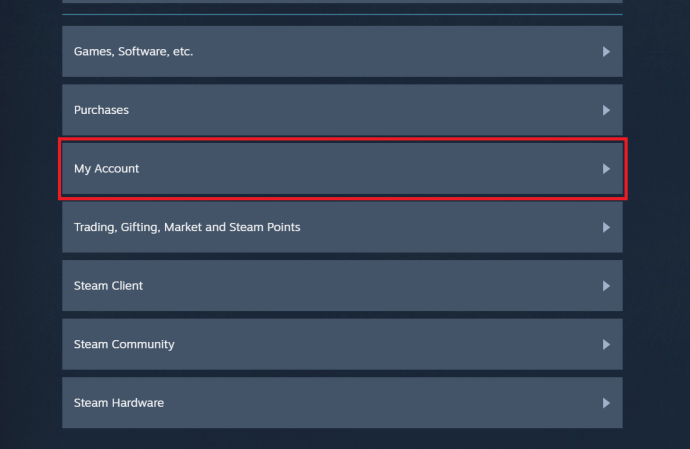
- Klik Urus Butiran Akaun.
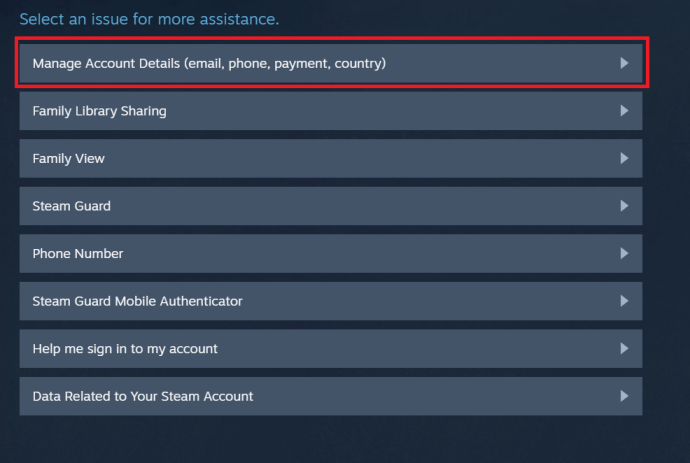
- Tatal ke bawah sehingga anda mencapai Padamkan Akaun Steam saya pautan dan klik.
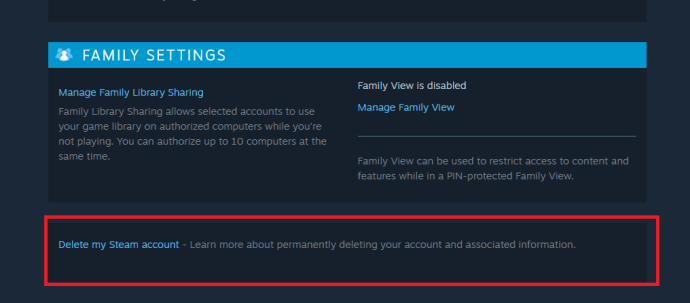
- Sekarang, klik Teruskan ke Penghapusan Akaun.
- Jangan masuk ke Steam anda sekurang-kurangnya 30 hari.
Memadamkan Akaun Steam Anda Dengan Aplikasi
- Log masuk ke Steam dengan aplikasi.
- Klik menu lungsur di bahagian atas, sudut kanan tetingkap dan pilih Maklumat akaun.

- Seterusnya, tatal ke bawah sehingga anda mencapai Padamkan Akaun Steam saya pautan dan klik.
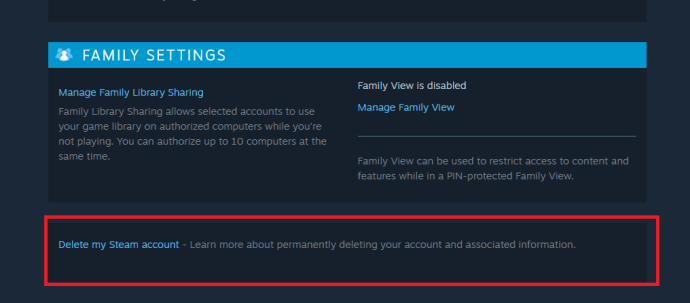
- Sekarang, klik Teruskan ke Penghapusan Akaun.
- Jangan masuk ke Steam anda sekurang-kurangnya 30 hari.
Lebih Baik Selamat daripada Maaf!
Walaupun anda mungkin yakin bahawa anda tidak akan menggunakan Steam lagi, fikirkanlah dengan teliti sebelum meneruskan penghapusan akaun. Terdapat alternatif yang akan membolehkan anda kembali ke Steam bila-bila masa yang anda mahukan. Perlu diingat bahawa semua wang yang anda habiskan untuk permainan Steam akan hilang, sekiranya anda menghapus akaun anda. Walau bagaimanapun, pilihan pembayaran balik ada.
Adakah anda pernah memadam akaun Steam anda? Adakah anda pernah kehilangan lebih daripada $ 100 wang dalam permainan? Mulakan perbincangan di bahagian komen di bawah, dan terus bermain!
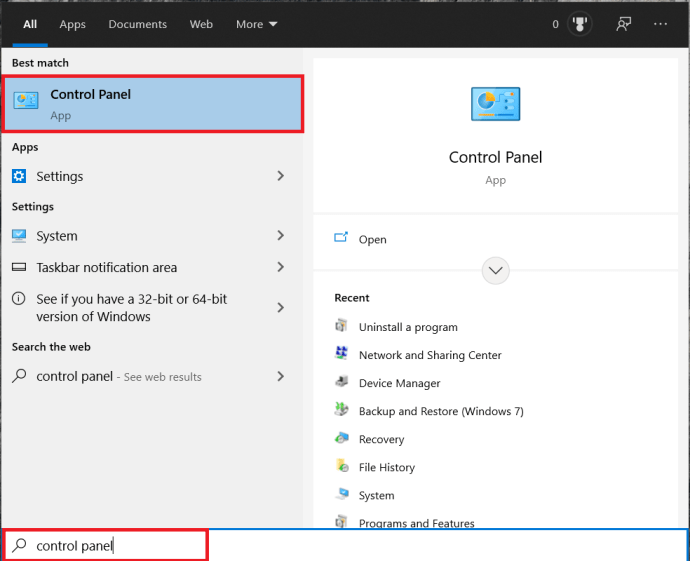 .
.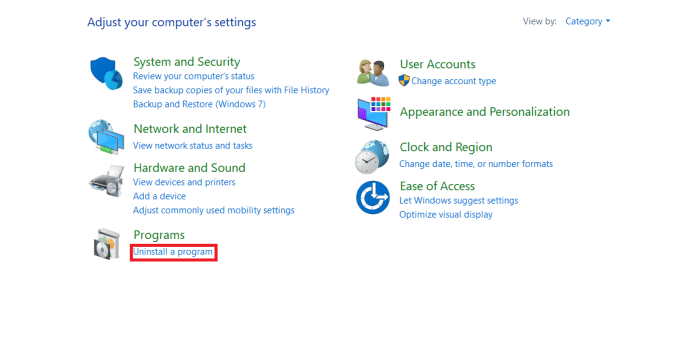

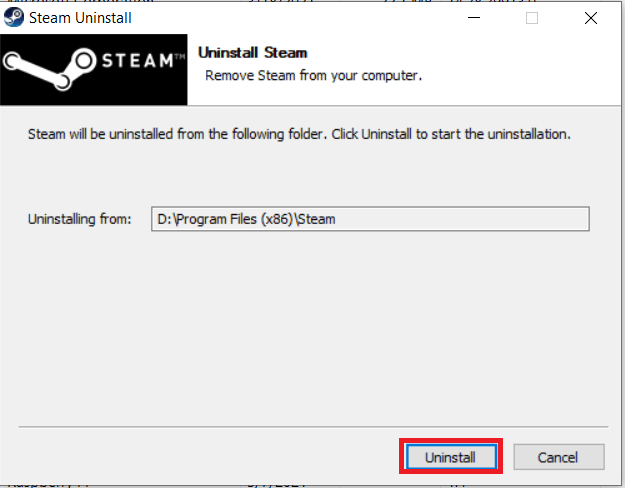 .
.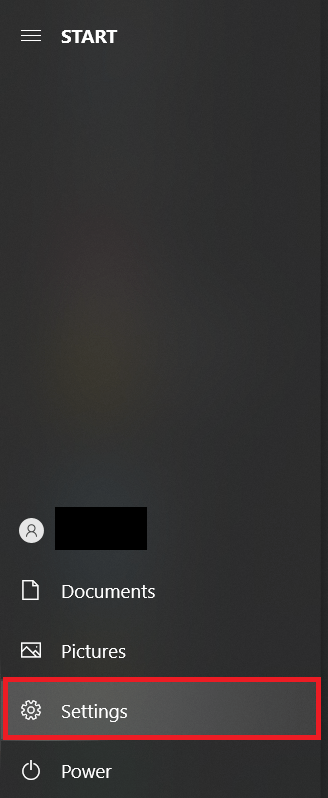
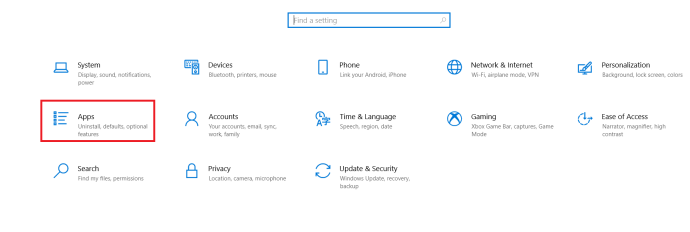
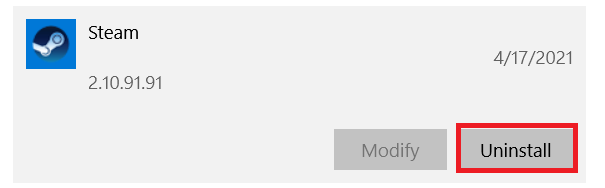
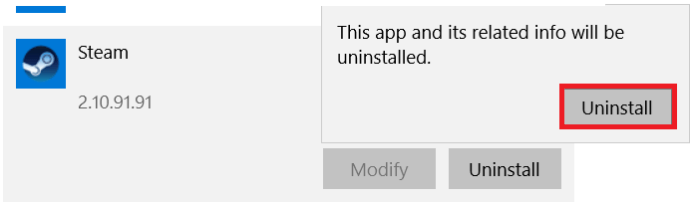 .
.